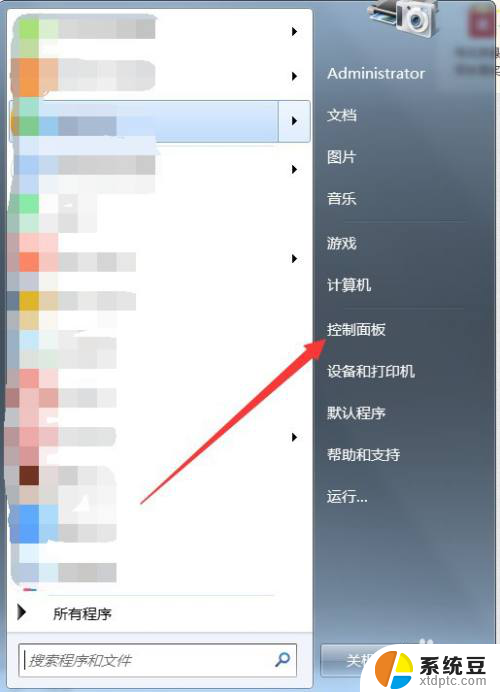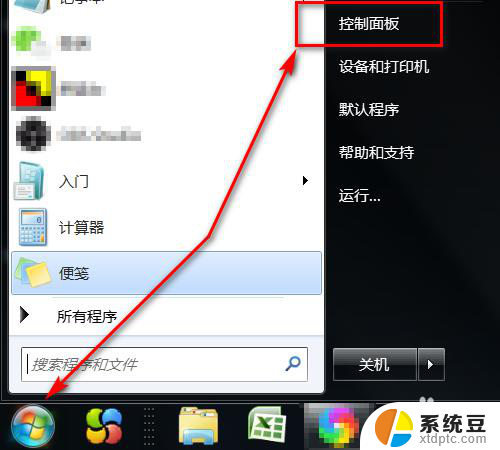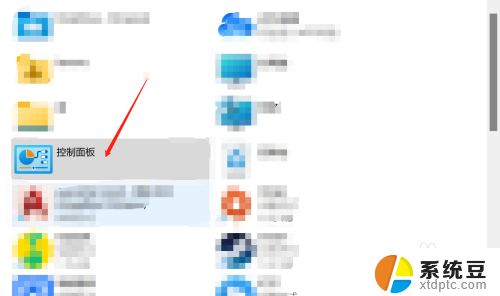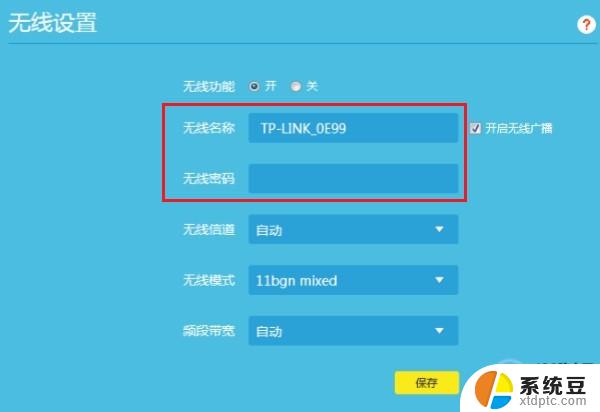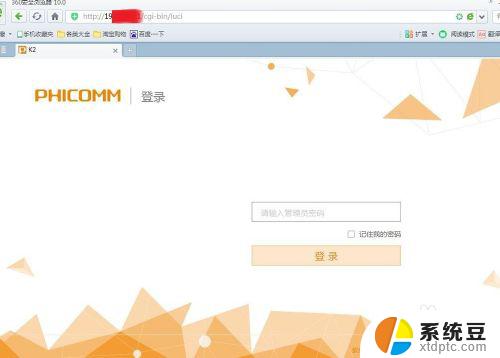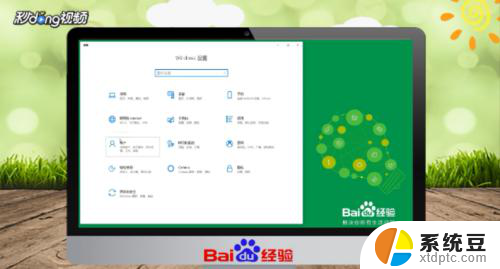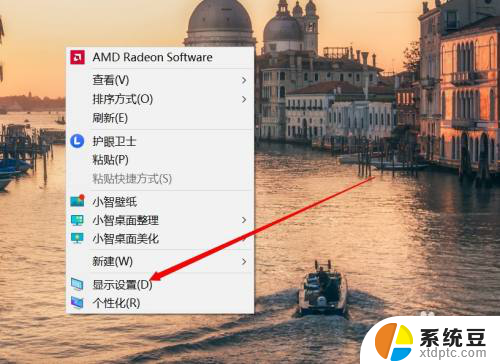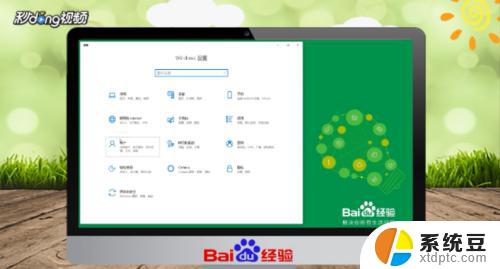电脑修改密码在哪里改 电脑密码修改步骤在哪里设置
更新时间:2024-02-07 12:48:06作者:xtyang
在现代社会中电脑已经成为人们生活中不可或缺的工具,为了保护个人信息的安全,我们经常需要修改电脑的密码。电脑密码究竟在哪里修改?电脑密码的设置又需要经过哪些步骤?本文将为大家详细介绍电脑密码修改的相关内容,帮助大家更好地保护个人隐私。无论是忘记了密码还是需要提升密码的安全性,通过本文的指导,相信大家可以轻松应对电脑密码的修改与设置。
具体步骤:
1.点击控制面板
进入到开始菜单后,点击右侧的“控制面板”选项
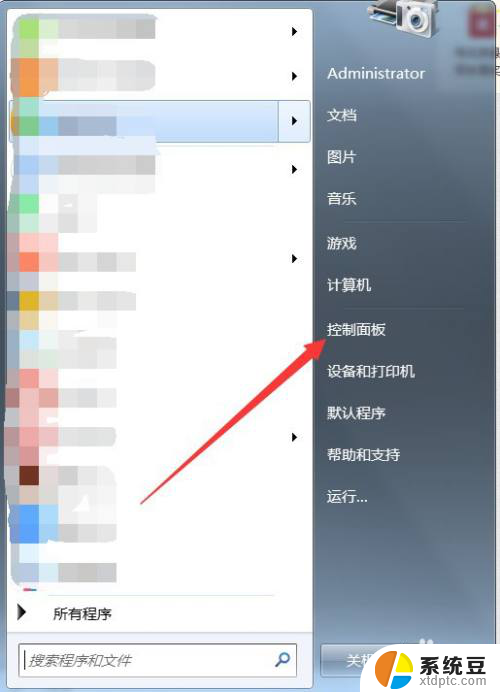
2.进入用户账户
点击界面中的“用户账户和家庭安全”一栏
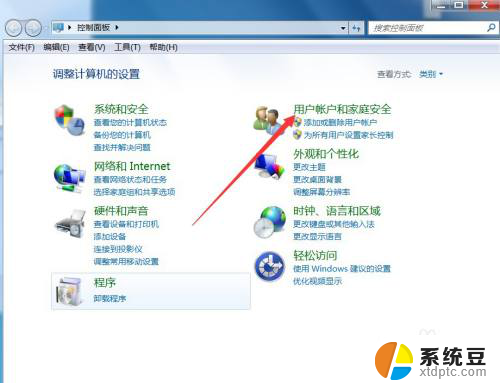
3.点击更改Windows密码
在弹出的对话框中,点击“更改Windows密码”功能
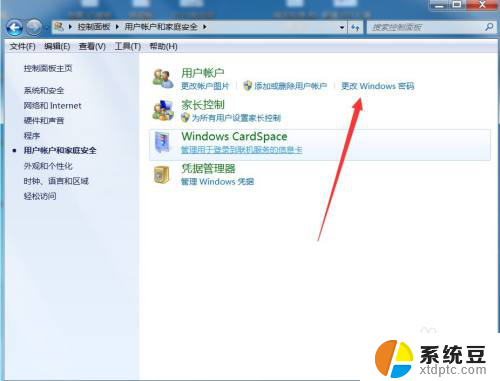
4.点击更改密码
跳转界面后,再次点击“更改密码”选项
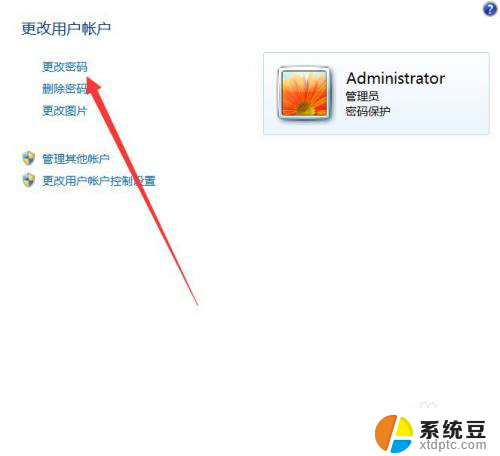
5.确认更改
输入想要更改的密码后,点击“更改密码”即可。
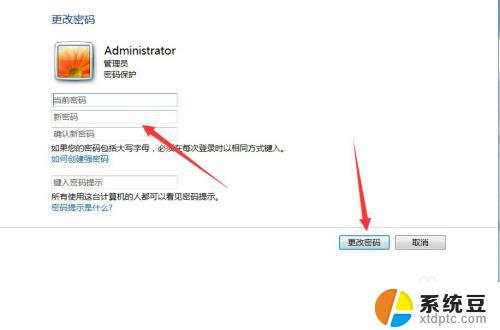
以上就是关于电脑修改密码的方法,如果有遇到相同情况的用户,可以按照以上步骤来解决。